
5 effektive Lösungen zum drahtlosen Übertragen von Fotos von Android auf Mac

Ich habe kürzlich ein Samsung Galaxy Edge 6 bekommen und einige Fotos darauf gemacht, die ich auf mein Mac (macOS 10.10.5) übertragen und in Fotos einfügen möchte. Ich habe versucht, Bluetooth zu verwenden, in der Hoffnung, dass AirDrop funktionieren würde, aber es hat nicht funktioniert. Das Problem kann sein, dass ich mit Android nicht vertraut bin (es ist nicht so schön wie iOS), aber vielleicht fehlt mir irgendwo eine App. Hoffentlich gibt es einen einfachen Weg, dies zu tun... "
Es ist etwas kompliziert, Fotos drahtlos von Android auf Mac zu übertragen. Da sie unterschiedliche Betriebssysteme ausführen, können Sie Android nicht per AirDrop auf Mac übertragen oder Bluetooth-Dateiübertragung von Android direkt auf Mac durchführen. Wenn Sie ein Android- und ein Mac verwenden und Fotos von Android an Mac senden müssen, tun Sie sich in diesem Beitrag einen Gefallen.

Methode 1. So übertragen Sie Fotos drahtlos von Android auf Mac mit Coolmuster Android Assistant für Mac
Methode 2. So übertragen Sie Bilder von Android auf Mac über AirDroid
Methode 3. So synchronisieren Sie Fotos von Android mit Mac mit Google Fotos
Methode 4. So verschieben Sie Fotos mit Dropbox von Android auf Mac
Methode 5. Wie übertrage ich Fotos von Android auf Mac über die Photo Transfer App?
Welches ist die beste drahtlose Methode, um Fotos von Android auf Mac zu übertragen? Wenn Sie mich das fragen, werde ich Ihnen Coolmuster Android Assistant für Mac empfehlen. Diese professionelle Datenübertragungs-App erkennt, zeigt und überträgt die Android-Fotos automatisch auf einem Mac, und Sie müssen bis auf einige Klicks keine besonders komplexen Vorgänge ausführen.
Tatsächlich unterstützt es die gesamten Android-Daten und verschiedene Fotoformate wie JPG, JPEG, PNG, GIF, BMP, WEBP usw. Sie können Android-Fotos drahtlos auf einem Mac sichern, übertragen und verwalten.
Die Highlights der Coolmuster Android Assistant für Mac:
* Ein Klick, um Fotos und andere Android-Dateien auf Mac zu sichern und die Mac-Backups auf einem Android-Gerät wiederherzustellen.
* Übertragen Sie Fotos, Kontakte, Videos usw. drahtlos von Android auf Mac oder Mac auf Android.
* Fotos verwalten: Löschen Sie unerwünschte Fotos, kopieren Sie Fotos und verschieben Sie sie in einen anderen Ordner.
* Weitere Funktionen: Hinzufügen und Bearbeiten von Kontakten, Installieren und Deinstallieren von Apps von einem Computer, Senden und Beantworten von Textnachrichten.
* Einfach und sicher zu bedienen, benutzerfreundlich, schnell und ohne Verlust der Datenqualität.
* Unterstützt Android 4.0 und höhere Versionen wie Samsung Galaxy S23 / S22 / S21 / S20 / S20 + / S20 Ultra, Google 5 / 4 / 4XL / 4a, Sony Xperia 10 Plus / 10 / 10 Ultra / Xperia Pro / 5 Plus / 5, Huawei P80 / P60 / P50 / P40 / P40 Pro / P40 + / Mate 40 usw.
Wie übertrage ich Fotos drahtlos von Android auf Mac?
1. Installieren Sie Coolmuster Android Assistant für Mac auf Ihrem Computer.
Installieren Sie diese App, starten Sie sie auf Ihrem Mac und rufen Sie dann das Android Assistant-Modul aus der Toolbox auf.

2. Verbinden Sie Ihr Android-Gerät über Wi-Fi mit dem Mac.
Klicken Sie in der oberen rechten Ecke auf Über WLAN verbinden, folgen Sie den Anweisungen auf dem Bildschirm, um diese App auf Ihr Android-Gerät herunterzuladen, und verwenden Sie die Android-Client-App, um den QR-Code auf dem Computerbildschirm zu scannen. Wenn die Verbindung erfolgreich hergestellt wurde, sehen Sie unten die Hauptschnittstelle.
Hinweis: Stellen Sie sicher, dass sowohl Android als auch Mac über dieselbe Netzwerkverbindung verfügen. Wenn auf Ihrem Computer ein Fenster angezeigt wird, in dem Sie um Erlaubnis gebeten werden, klicken Sie auf "Gesamter Zugriff ", um fortzufahren.

3. Übertragen Sie Fotos von Android auf Mac.
Klicken Sie im linken Bereich auf Fotos, zeigen Sie eine Vorschau an, markieren Sie die Fotos , die Sie übertragen möchten, und tippen Sie oben auf die Schaltfläche Exportieren .

Du magst vielleicht:
Wie übertrage ich Fotos auf 4 einfache Arten von Android auf das iPad? (Aktualisiert)
AirDroid ermöglicht es Ihnen, Ihr Android-Telefon zu spiegeln, die Dateien herunterzuladen, Benachrichtigungen zu erhalten und auf Textnachrichten auf einem Computer aus der Ferne zu antworten. Es verbindet Ihr Android-Gerät über Wi-Fi mit Mac und überträgt Fotos direkt von Android auf Mac.
Wie übertrage ich Fotos von Android auf Mac ohne USB?
1. Installieren Sie AirDroid auf Ihrem Android-Telefon und besuchen Sie AirDroid.com über einen Mac-Browser.
2. Erstellen Sie ein Konto und melden Sie sich auf zwei Geräten bei der App an. Sie können das Konto und das Passwort auf beiden Geräten eingeben, um sich anzumelden oder sich bei AirDroid auf Android anzumelden und die App zu verwenden, um den QR-Code auf Ihrem Computer zu scannen.
3. Klicken Sie auf Fotos, wählen Sie die Fotos aus, die Sie übertragen möchten, und klicken Sie auf Herunterladen, um die Android-Fotos auf Ihrem Mac zu speichern.

Wenn du willst:
Wählen Sie frei die beste Bildschirmspiegelungs-App für Android auf den PC
Wie kann man gelöschte PDF-Dateien von WhatsApp wiederherstellen? [4 Effektive Wege]
Google Fotos ist eine weitere drahtlose Möglichkeit, Fotos von Android mit Mac zu synchronisieren. Diese native App für alle Android-Geräte speichert alle Android-Fotos und -Alben problemlos in verlustfreier Qualität in der Google-Cloud. Sie können dann von jedem Gerät und Browser aus darauf zugreifen, z. B. Mac, iOS-Geräte, Android, Safari, Google Chrome usw. Beachten Sie, dass die Sicherung der ersten 15 GB an Fotos und Videos kostenlos ist und Sie unbegrenzten Speicherplatz erwerben können, wenn er aufgebraucht ist.
Hier erfahren Sie, wie es geht.
1. Installieren Sie Google Fotos auf Ihrem Android-Gerät, öffnen Sie die App und klicken Sie auf die drei Punkte in der oberen linken Ecke > wählen Sie Einstellungen > aktivieren Sie Sichern & Synchronisieren.

2. Gehen Sie im Browser Ihres Mac auf die offizielle Website von Google Fotos, melden Sie sich mit demselben Konto und Passwort an und wählen Sie die Fotos aus, die Sie speichern möchten.
3. Klicken Sie neben dem Foto auf Mehr und tippen Sie auf Herunterladen , um es auf Ihrem Mac zu speichern.
Hinweis:
Das Google Fotos-Backup bleibt während des Vorgangs plötzlich hängen? Klicken Sie hier, um zu erfahren, wie Sie dieses Problem beheben können.
Möchten Sie Ihre Musik auf ein LG-Telefon übertragen? Es ist wirklich einfach, nachdem Sie diesen Artikel gelesen haben.
Dropbox ist auch eine Online-Speicher-App, die wie Google Fotos funktioniert. Sie können Fotos, Videos, Dokumente und andere Dateien in Ihr Dropbox-Konto hochladen und online oder offline auf Ihrem Mac darauf zugreifen. Für alle neuen Benutzer erhalten Sie automatisch 2 GB kostenlosen Speicherplatz. Da es auf das Netzwerk angewiesen ist, um zu funktionieren, verbraucht es große Mobilfunkdaten oder Wi-Fi, und der Synchronisierungsprozess kann je nach Größe der Fotos langsam sein.
So verschieben Sie Fotos von Android auf Mac:
1. Installieren Sie die Dropbox-App aus dem Google Play Store auf Ihrem Android-Gerät und Mac.
2. Melden Sie sich auf beiden Geräten mit demselben Dropbox-Konto an, tippen Sie in der Android-Client-App auf das + -Symbol und wählen Sie Fotos oder Videos hochladen. Wählen Sie als Nächstes die gewünschten Fotos von Ihrem Telefon aus und klicken Sie auf Hochladen.

3. Klicken Sie nach dem Hochladen in der Dropbox von Mac auf Meine Dateien , tippen Sie auf das Foto, das Sie herunterladen möchten, und klicken Sie auf die drei Punkte neben dem Bild > Herunterladen. Sie können den Downloadvorgang wiederholen, bis alle Fotos auf Ihrem Mac gespeichert sind.
Vermutlich brauchst du:
Mit diesem Artikel können Sie schnell die drahtlose Verbindung zwischen einem Android-Gerät und einem PC herstellen.
Sie können Ihre Textnachrichten auch effektiv von einem OnePlus-Telefon wiederherstellen , solange Sie dieses Tutorial lernen.
Mit der Photo Transfer-App, die sowohl für Android als auch für Mac verfügbar ist, können Sie mehrere Fotos und Videos gleichzeitig von Ihrem Android-Gerät auf Ihr Mac übertragen, sichern und freigeben. Es synchronisiert Fotos über Bluetooth oder dasselbe Wi-Fi-Netzwerk und erfordert keine Kabel. Um Fotos von Android auf Mac zu verschieben, müssen Sie die App auf beiden Geräten installieren. Führen Sie dann die folgenden Schritte aus.
1. Verbinden Sie Ihr Android- und Mac-Gerät mit demselben Wi-Fi-Netzwerk und installieren Sie Photo Transfer auf beiden.
2. Starten Sie die Photo Transfer-App auf Ihrem Android-Gerät, tippen Sie auf Senden und wählen Sie Apple Computer. Führen Sie die App auf Ihrem Mac aus und folgen Sie den Anweisungen auf dem Bildschirm, um Ihr Mac und Android mit derselben IP-Adresse zu verbinden.
3. Tippen Sie nach erfolgreicher Verbindung auf Auswählen auf Ihrem Android-Gerät, wählen Sie die Fotos aus, die Sie kopieren möchten, und empfangen Sie die Dateien auf Ihrem Computer.
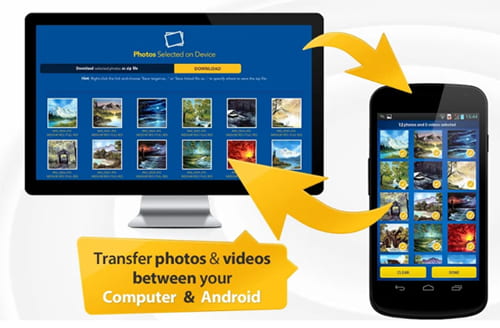
Wenn Sie kein Android-USB-Kabel zur Hand haben oder es vorziehen, Fotos drahtlos von Android auf Mac zu übertragen, erhalten Sie hier 5 einfache Lösungen. Aber um die Synchronisierung sicher und einfach durchzuführen, empfehle ich Coolmuster Android Assistant für Mac. Für diese Methode gibt es keinen komplexen Prozess, und Sie müssen nur eine Vorschau anzeigen und mit der Maus klicken. Außerdem hat es eine schnelle Übertragungsgeschwindigkeit und verbraucht bei der Übertragung keinen Datenverkehr, was auf andere Weise unvergleichlich ist.
Warum probieren Sie es also nicht aus? Wenn Sie bei der Nutzung unseres Weges in Schwierigkeiten geraten, geben Sie uns bitte Feedback in den Kommentaren.
Verwandte Artikel:
9 bewährte Methoden zum Übertragen von Fotos von Android auf Mac [Hot]
12 einfache Möglichkeiten, Android schnell mit Mac zu verbinden (bewährt und effektiv)
Wie übertrage ich mühelos Musik von Mac auf Android? Gelöst auf 4 Arten
Wie übertrage ich Fotos von Samsung auf Mac zur Sicherung? 4 Wege im Jahr 2023
Top 6 Möglichkeiten zum Übertragen von Fotos vom Telefon auf den Laptop ohne USB
Wie übertrage ich Dateien von Android auf den PC über Wi-Fi? [6 Wege]





